Microsoft Edge 现已完全融入 Windows 11。最初作为 Chromium 网络浏览器的替代品,现已赢得超过 8.1% 的全球用户。微软希望通过将其作为 Windows 11 中的默认浏览器来吸引更多用户,但这对于大多数用户来说并不令人满意。
首先,您无法以传统方式从系统中删除 Microsoft Edge,这似乎会惹恼大多数用户。此外,您需要单独更改某些链接的权限,以更改 Windows 11 中的默认浏览器。这一切乍一看似乎相当令人畏惧,但您可以通过以下方法完全删除边缘进而将其替换为谷歌浏览器在 Windows 11 中。
如何将默认浏览器更改为 Google Chrome
让我们更改您的默认浏览器到 Chrome。
在开始之前,确保您已经安装了最新版本的谷歌浏览器在您的系统上。完成后,请按照以下指南开始操作。

安装 Chrome 后,按Windows + i在键盘上打开“设置”应用程序。然后单击左侧的“应用程序”。

点击右侧的“默认应用程序”。

从屏幕上的列表中单击“Google Chrome”。
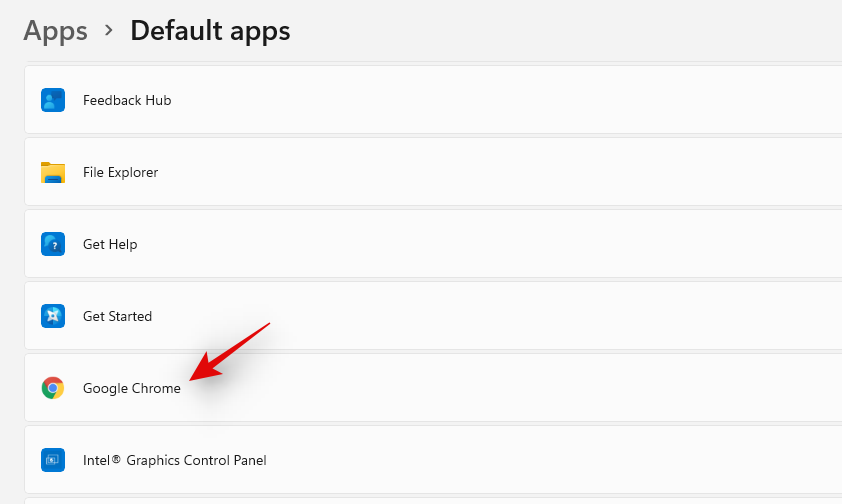
向下滚动到 HTTPS 并单击“Edge”。出现提示后,单击“仍然切换”。
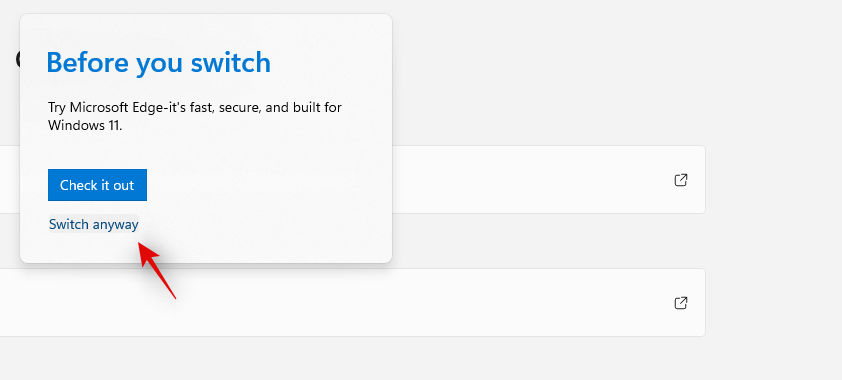
单击 并选择 Google Chrome。
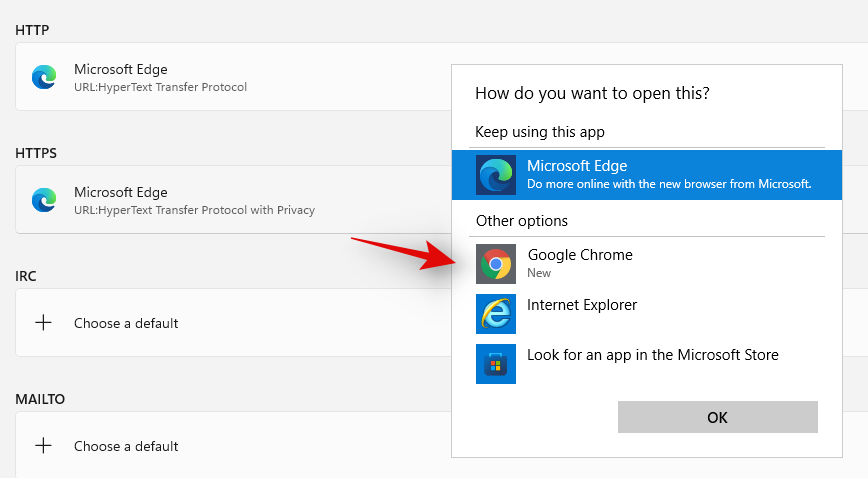
HTTP 的默认浏览器现在应该会自动更改。如果没有,请单击它并选择 Google Chrome,就像我们在上面的步骤中所做的那样。
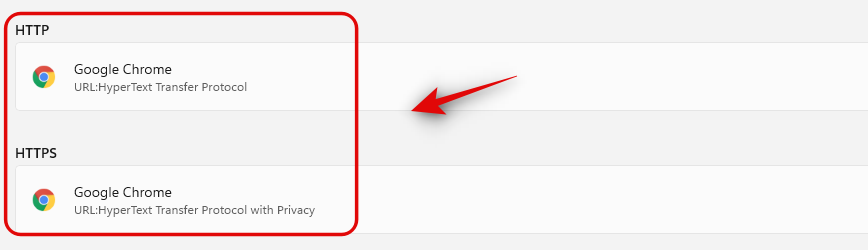
同样,将 Google Chrome 设置为以下列表的默认应用程序。
- .htm
- .html
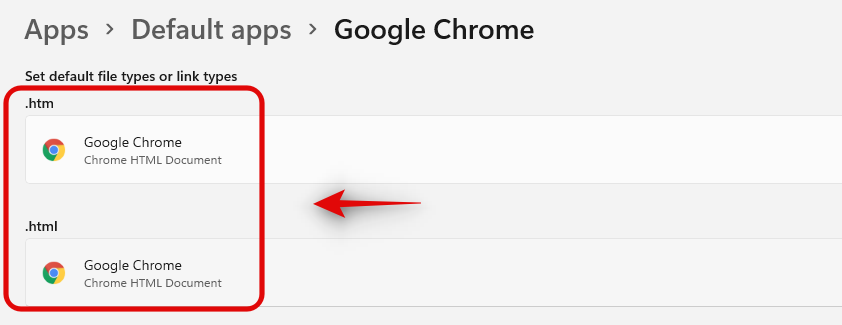
您现在应该已将 Chrome 设置为默认浏览器,但是 Windows 11 仍将使用 Microsoft Edge 进行搜索和新闻。在这种情况下,您可以使用以下指南将其更改为 Google Chrome。
也更改 Windows 搜索和新闻的默认浏览器
微软最近阻止了 EdgeDeflector 将第三方浏览器重定向为 Windows 11 中的默认浏览器。这表明该公司对于是否愿意让用户选择默认浏览器的态度更加明确。
值得庆幸的是,一个名为 MSEdgeRedirect 的新实用程序有助于在 Windows 11 上实现相同的功能。遗憾的是,这个新工具仍处于早期测试阶段,肯定会遇到一些错误。开发人员应该很快对此进行排序,您可以在此之前使用当前版本。请按照以下指南开始操作。
访问这个链接并在本地存储上下载最新版本的 MSEdgeRedirect。
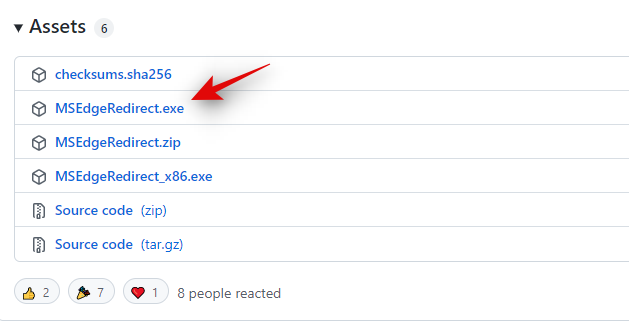
双击并启动系统上的 .exe 文件。

现在在任务栏中找到 MSEdgeRedirect 的通知图标并单击它。
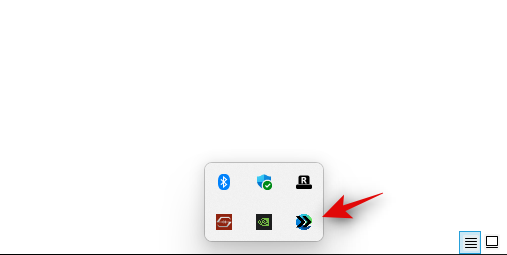
我们建议您为该应用程序启用“从 Windows 启动”。

就是这样! MSEdgeRedirect 现在将在后台运行,它会自动将搜索和新闻重定向到新的默认浏览器,即 Google Chrome。
你能完全永久地完全使用Edge吗?
从技术上讲不会,Edge 的某些 WebView 和运行时组件仍将保留在您的系统中,以免破坏内置功能(例如小部件、网络搜索、新闻等)的功能。
但是,使用下面的指南,您可以完全去除Windows 11 中 Microsoft Edge 的 Web 浏览器版本。完成此操作后,您可以更改默认浏览器并使用 MSEdgeRedirect 将 Web 链接的打开等重定向到新的默认浏览器。有关这方面的详细操作指南,请参阅下文。
如何在 Windows 上删除 Edge
请按照以下指南从系统中删除 Microsoft Edge。
在桌面上启动 Edge,单击右上角的“三点”菜单,然后选择帮助和反馈。
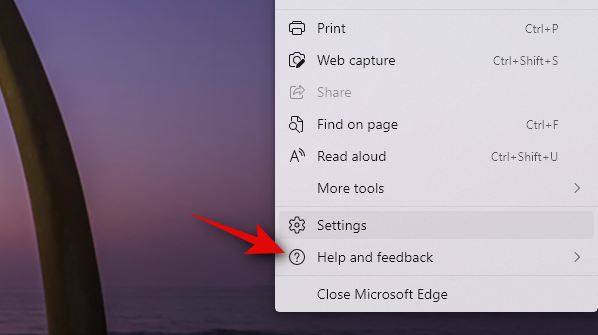
现在选择“关于 Microsoft Edge”。
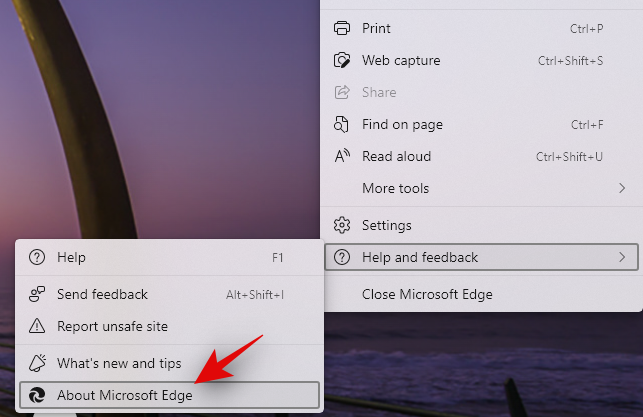
记下系统上当前安装的 Edge 版本。我们建议您暂时将其复制粘贴到文本文件中。

按Windows + R在键盘上输入 CMD,然后按Ctrl + Shift + Enter。
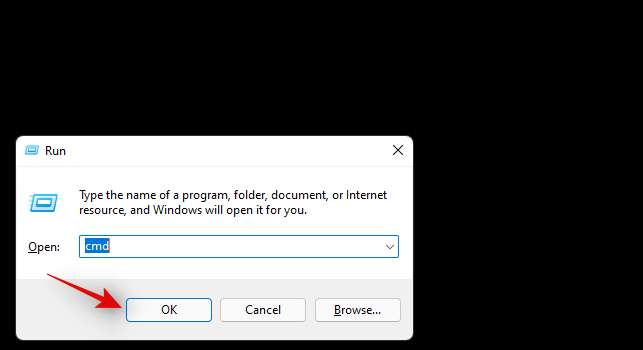
现在输入以下命令并将 VERSION 替换为我们之前记下的 Edge 版本。
cd %PROGRAMFILES(X86)%\Microsoft\Edge\Application\VERSION\Installer
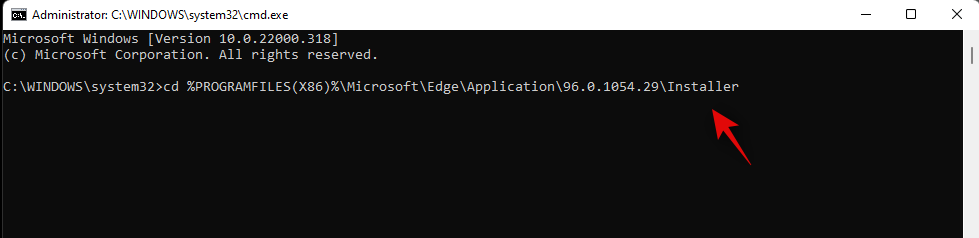
立即输入并运行以下命令。
setup --uninstall --force-uninstall --system-level
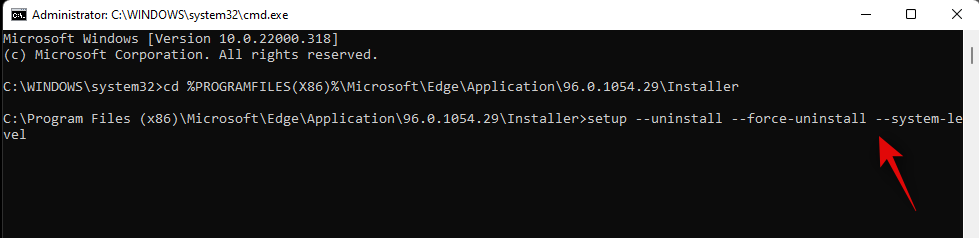
就是这样! Edge 现在将从您的系统中卸载,您现在可以使用下一个指南将 Google Chrome 设置为 Windows 11 中的默认浏览器。
常见问题解答
最近,卸载 Microsoft Edge 变得相当危险。因此,这里有一些常见问题,可以帮助您快速了解情况。
如果我想重新安装 Edge 该怎么办?
将来您可以轻松地从 Microsoft Store 重新安装 Microsoft Edge。只需像商店中的任何其他应用程序一样搜索并下载它即可。
我是否必须在每次 Windows 更新时都执行此操作?
现在,您似乎不必每次都更改默认浏览器,但是,随着 Windows 11 的未来质量和功能更新,您可能需要从系统中重新卸载 Edge。
删除 Edge 有什么缺点吗?
唯一的缺点是必须运行额外的程序来重定向搜索和新闻。除此之外,目前从系统中删除 Edge 似乎没有任何缺点或损坏的功能。
我们希望本指南可以帮助您轻松从系统中删除 Edge 并将 Google Chrome 设置为默认浏览器。如果您遇到任何问题或对我们有任何疑问,请随时使用下面的评论部分与我们联系。
有关的:

